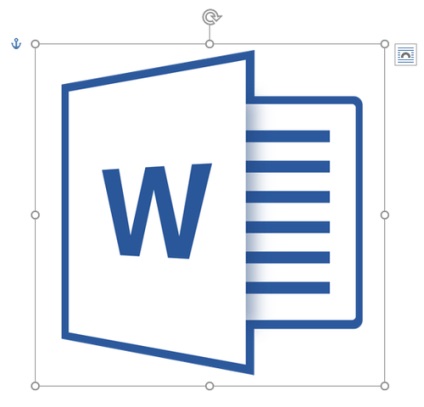
Anchor în MS Word - este un simbol care arată subiectul în text. Acesta arată în cazul în care obiectul sau obiectele au fost modificate, și are un impact asupra comportamentului acestor obiecte în text. Înfipți în Ward poate fi comparat cu bucla, situat pe partea din spate a cadrului pentru imaginea sau imaginea care permite fixarea acestuia pe perete.
Un exemplu de obiecte care vor fi afișate ancora - caseta de text, limitele sale. Exact același simbol al ancorei face parte din categoria de caractere non-printabile, și afișa în text poate fi activată sau dezactivată.
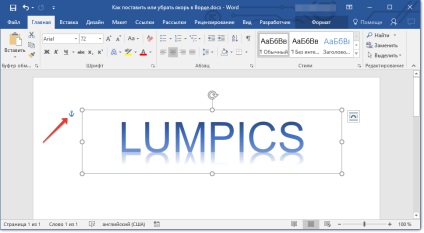
Afișajul implicit a ancora în Word este pornit, adică, dacă adăugați obiectul care este „fixat“ de acest semn îl va vedea, chiar dacă mapping caracterele neimprimabile vor fi tăiate. Mai mult decât atât, un parametru de afișare sau ascunderea armăturii poate fi activat în setările Ward.
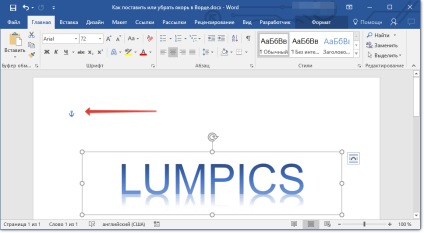
Notă: Poziția ancora în documentul rămâne fix, precum și dimensiunea sa. Asta este, dacă ați adăugat la pagina de pornire, de exemplu, o casetă de text, și apoi se trece la partea de jos a paginii, ancora va fi în continuare situat în partea de sus a paginii. Aceeași ancora este afișată numai atunci când lucrați cu un obiect pentru care este atașat.
1. Faceți clic pe "File" ( "MS Office").
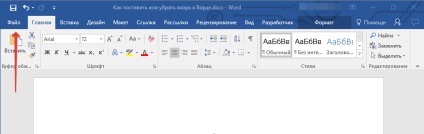
2. „Setări“ Deschideți fereastra. clic pe elementul corespunzător.
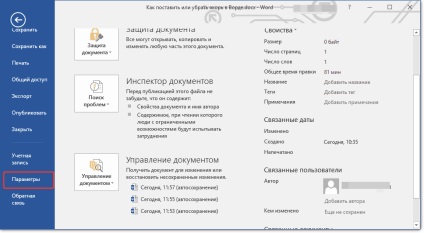
3. În fereastra care apare, du-te la „Screen“.
4. În funcție de dacă doriți să activați sau să dezactivați afișarea ancora, bifați sau debifați caseta de lângă „situsuri de legare“ în „Afișați întotdeauna formatarea urme pe ecran.“
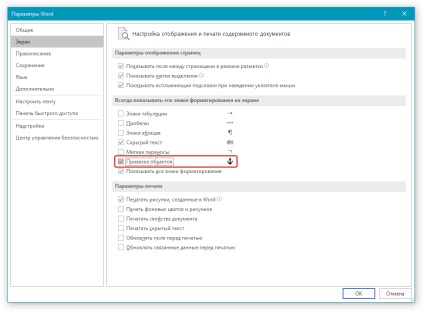
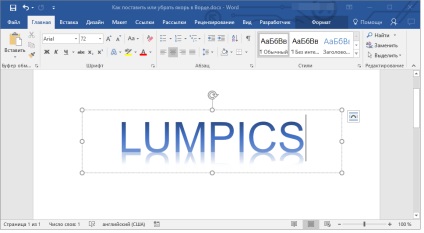
Notă: Dacă eliminați bifa de lângă „obiecte“ snapping. ancora nu va apărea în document, atâta timp cât nu activați modul de afișare a caracterelor neimprimabile prin apăsarea butonului din grupul „Pasajul“ în „acasă“.
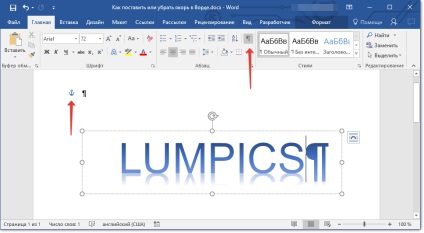
Asta e tot, acum știi cum să plaseze sau să eliminați o ancoră în Word, sau mai degrabă cum să activați sau să dezactivați afișarea documentului. În plus, din acest scurt articol veți afla ce fel de caracter și pentru care este responsabil.
Suntem încântați să fie în măsură să vă ajute să rezolve problema.
La rândul său, ne puteți ajuta prea. chiar ușor.